いま社内のとあるプロジェクトでPostgresSQLことポスグレを使ってデータベースに接続するなど
知識が必要になってきたので、個人的にwindowsVPSによる接続でいろいろ試してみたことをメモしていきます。
WindowsServerへPostgres本体をダウンロード~インストール
ダウンロード
公式サイト(英語)からPostgres本体ダウンロード
https://www.postgresql.org/
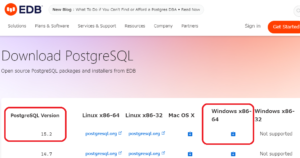
Download > Windows > Donload the installer
> 最新の64ビット版を選ぶ
インストール
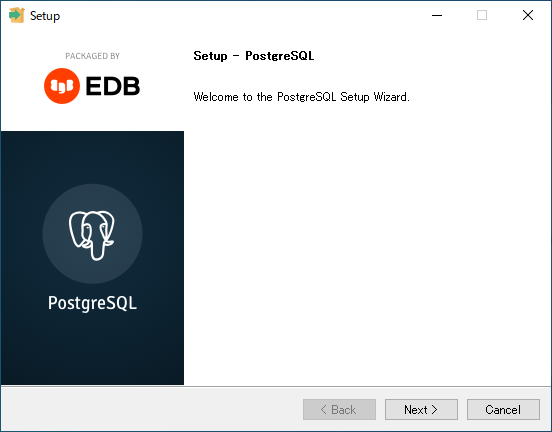
次へ次へでインストールしていくだけ。
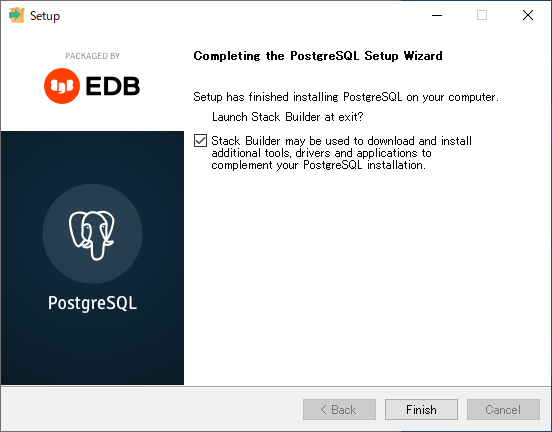
スタックビルドは?
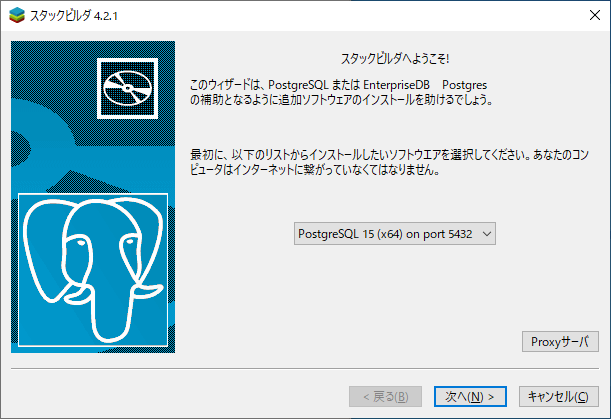
ODBCや関連のソフトなどをインストールしたりできる。今回はServer側はデータベースが動けばいいのでここら辺は必要ないのでキャンセル。
他PCから接続OKにするためには?
その1 ファイアウォールのポート開放する
WindowsServer側で操作します。
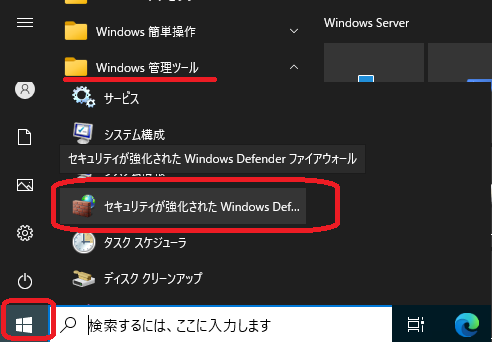
「セキュリティが強化されたwindowsファイアウォール」を起動
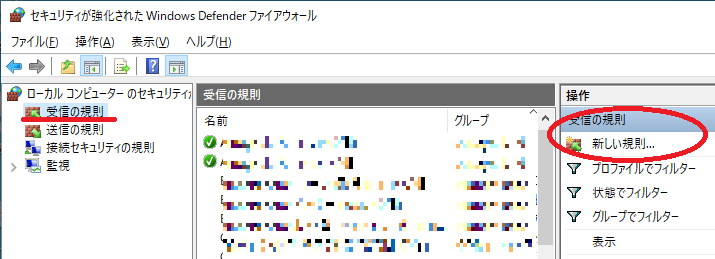
左側の受信の規則 > 右側の新しい規則 の順にクリック

ポート > 次へ
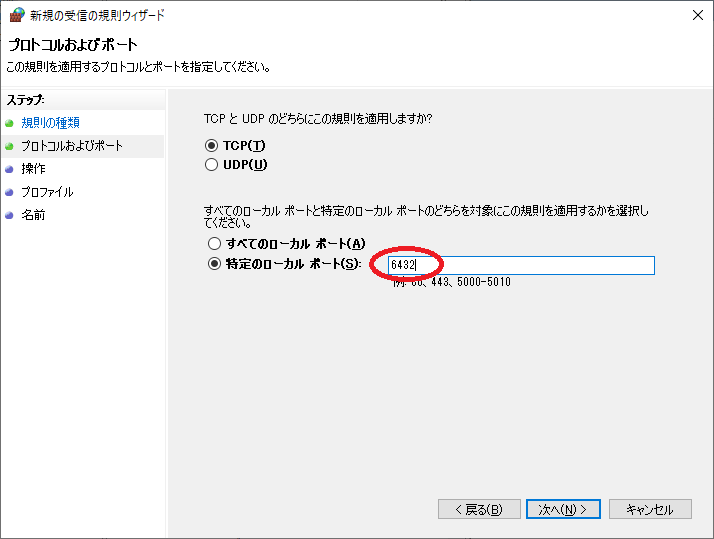
特定のローカルポート に 6432 を入力して 次へ
その後はデフォのまま 次へ > 次へ >
最後に名前はわかりやすいように Postgres や ポスグレ などなんでもいいので入力して「完了」 を押す。以上
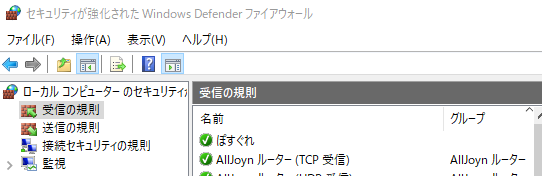
完了したら↑このように「受信の規則」に載ります。
その2 pg_hba.conf というファイルに1行テキストを追記する
以下場所にある pg_hba.conf というファイルをメモ帳などのテキストエディタで開き、1行追加する
C:\Program Files\PostgreSQL\15\data ←「15」の部分はバージョンによって異なると思われます。
pg_hba.conf
メモ帳で開いて、上図のように IPv4 とかかれたあたりに
host all all ●.●.●.●/32 scram-sha-256
を書き込む。(●は実際に使っているPCのプロバイダ接続しているIPアドレスなどをかく)
ちなみにセキュリティそんなに気にせず、どのIPでも接続OKとするなら ●を0にする。
host all all 0.0.0.0/0 scram-sha-256
と書けばOK。
クライアントPCでPostgresSQLに接続時は「Pgadmin」を使う
PgadminはMSSQLserverでいうSSMSみたいにSQLServerにGUIで接続して操作ができるツールです。
ダウンロード
公式サイト(英語)からPgadmin本体ダウンロード
https://www.pgadmin.org/
そんなに種類もないのでキャプチャは省略。Download>Windowsを選びダウンロードしましょう。
インストール
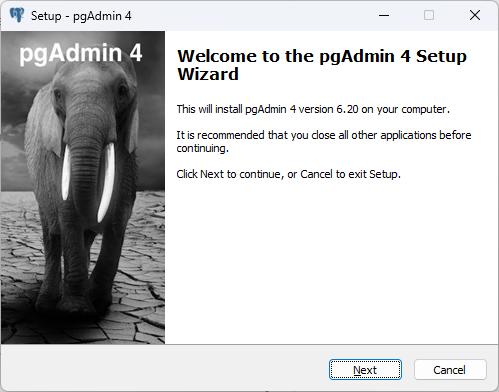
Next > Next でインストールしたらOK。
Pgadminを日本語化
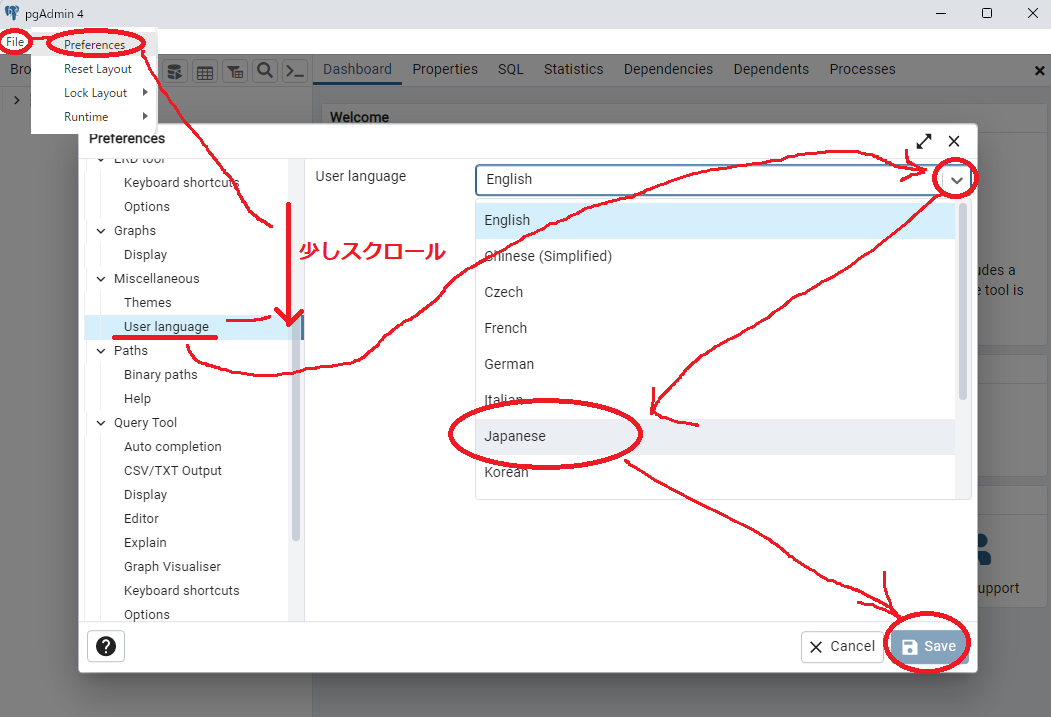
左上 File>Preferences 少しスクロールして User language を選び デフォルトの
English を Japanese に選び save を押して、画面リフレッシュを選べば日本語になります。



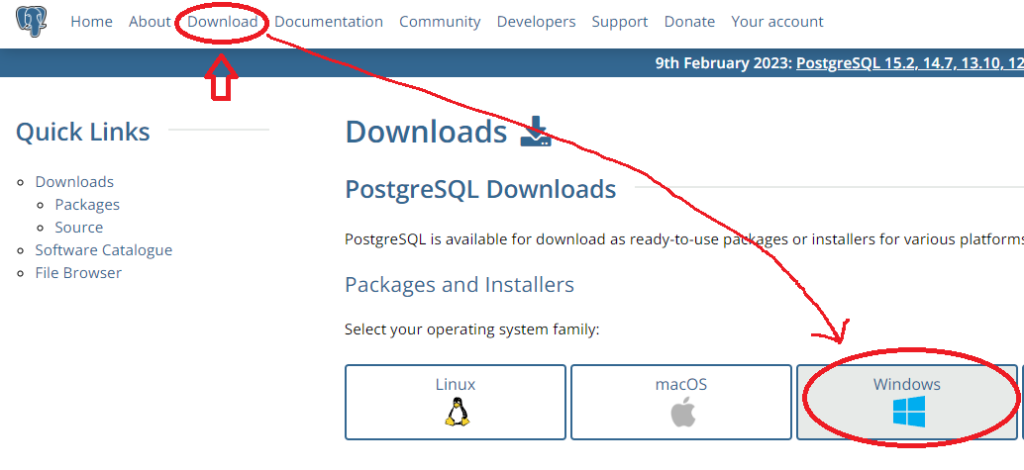
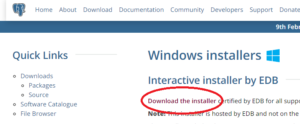
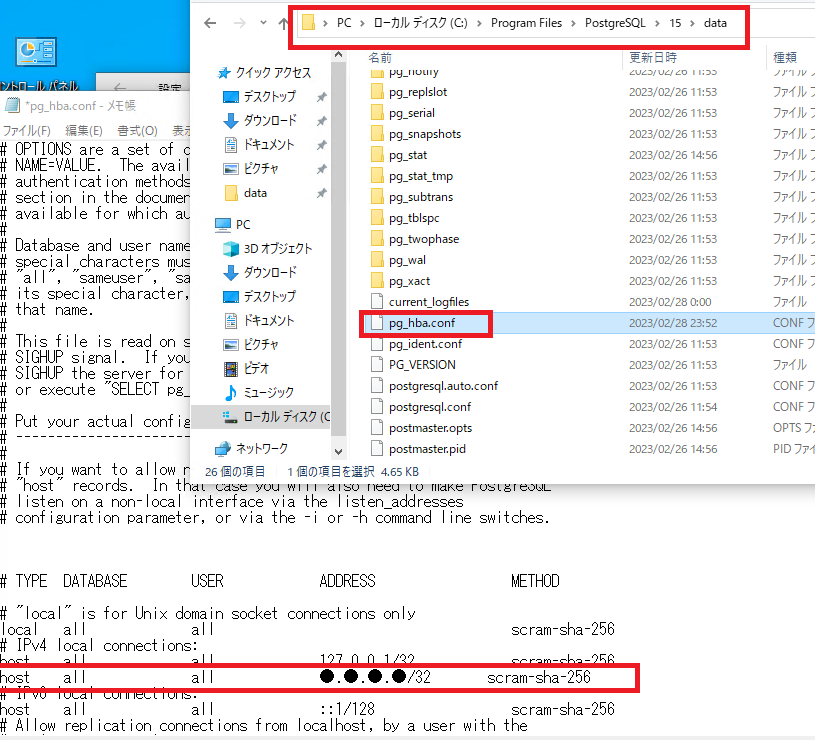


コメント